标签:
首先,通过选择文件菜单中的“新建REST项目”选项创建从文件菜单中一个新的REST项目:

指定服务端点场下谷歌地图API网址:
在这里,你可以按确定,并创造了SoapUI项目完成与服务,资源,方法和实际的请求,并打开请求编辑器。
在“参数”表中,可以看到SoapUI已经自动从路径中提取不同的查询参数。
按绿色箭头顶部留在请求编辑器,你可以看到服务返回的XML输出??:
在这里,你可以按确定,并最终创建实际的请求,并打开它的编辑。按绿色箭头顶部留在请求编辑器,你可以看到服务返回的XML输出??:

这个请求似乎是工作的罚款,所以我们都设置为创建该资源的实际功能测试。点击“添加到TestCase的”按钮,在左上角,它提示初始TestSuite的程序和测试案例的名称,然后会显示如下对话框:

现在按OK键; SoapUI在TestCase下产生相应的REST请求步骤:
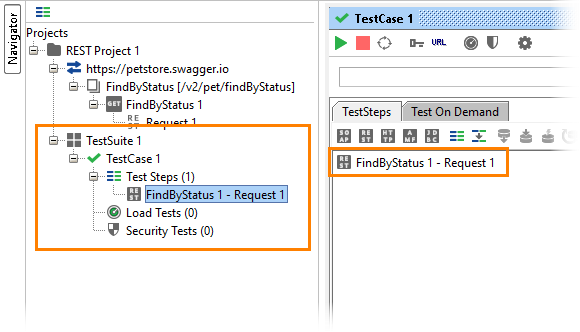
现在,双击该图标资源在导航和改变 资源路径 为“/maps/api/geocode/json”:

现在回到了以前的请求,并再次运行它:

现在你可以看到JSON视图,而不是以前的XML结果。
行!现在增加一个实际断言验证响应的内容。在我们的例子中,我们只是要检查,我们从服务得到一个地方返回,打开“Get places - Request 1”测试步骤,并提交像往常一样给予相同的JSON响应如上。然后在窗口的右侧,选择“Outline”视图,并在第一个“E”项单击鼠标右键。然后在弹出的菜单中选择“添加断言 - >为计数”选项,它会自动为您生成一个JSONPath计数断言(这是一个soapUI中的功能,在了SoapUI开源的,你应该创建这一说法手):

这里你可以看到在顶部生成JSONPath声明,并低于其预期的结果。一切都很好,只是保存断言,并返回到TestCase的窗口:

与运行在左上角,这将导致在底部的日志上面的输出绿色箭头的TestCase的; 你的功能测试通过就好了!

最后,如??果你正在运行soapUI中,你可以创建一个简单的HTML报告。点击“创建报告”按钮,在菜单的顶部,并选择在打开的对话??框中“的JUnit SYLE HTML报告”如下:

按OK了SoapUI将生成的报告,并在系统浏览器中打开它:
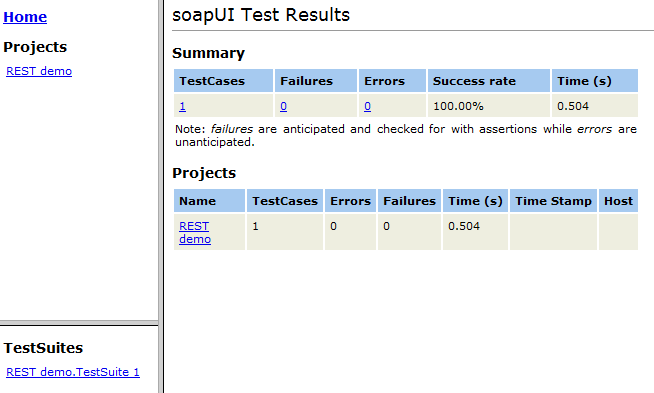
瞧!用了SoapUI REST服务的第一个功能测试,只需点击几下了。
soapui中文操作手册(六)----创建REST Testing
标签:
原文地址:http://www.cnblogs.com/zerotest/p/4671074.html